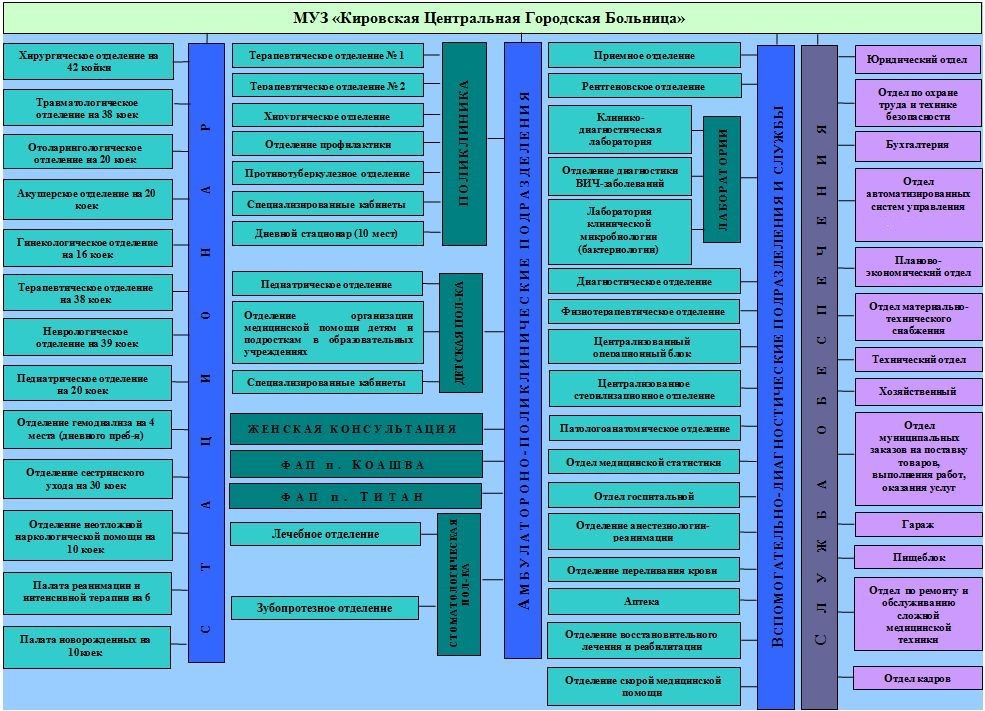ОТЧЕТ
по производственной практике по модулю ПМ.02 «Выполнение работ по одной или нескольким профессиям рабочих, должностям служащих»
Студента Астрамович К. А. группы 3КС–11–ХТК
Начало практики 26.01.2015 Окончание практики 08.03.2015
Руководитель практики от предприятия _____________ Абрамов В.A.
М.П.
Оценка за практику _____________
Руководитель практики от колледжа ____________ Ломова Л.А.
СОДЕРЖАНИЕ
ВВЕДЕНИЕ……………….…………………………………………………………..……………..3
1 ИНФОРМАЦИЯ О ПРЕДПРИЯТИИ…………………..……………...…...…….4
1.2 Техника электробезопасности на предприятии………………………………..7
2 ОПИСАНИЕ РАБОЧЕГО МЕСТА……………………………………………….9
2.1 Используемые инструменты…………………………………………..………..?
3 ПЕРЕЧЕНЬ ВЫПОЛНЯЕМЫХ РАБОТ………………………………….……...?
3.1 Замена блока питания компьютер………………………………….....………..?
3.2 Форм факторы блоков питания…………………………………………..……..?
3.3 Замена центрального процессора компьютера…………………………..…….?
3.4 Профилактика сбоев компьютера……………………………………..………..?
3.5 Чистка системы охлаждения ноутбука…………………………….…….……..?
3.6 Чистка компьютерной мыши ………………………………………….....……..?
3.7 Чистка клавиатуры……………………………………….………….…………..?
4 Особенности организации связи микроконтроллеров через InterNet….……....?
ЗАКЛЮЧЕНИЕ……………………………………..……………………….…..…..?
СПИСОК ЛИТЕРАТУРЫ …………………………...……………….….…………?
А где пп 2.1?
ВВЕДЕНИЕ
На сегодняшний день в мире существует более 1 миллиарда компьютеров и более 80 процентов из них объединены в различные информационно–вычислительные сети – от малых локальных сетей в офисах до глобальных сетей.
Сегодня трудно представить какую либо компанию без локальной компьютерной сети и без доступа в глобальную сеть Интернет. По статистике примерно 46 процентов жителей в нашей стране активно пользуется услугами Интернет–провайдеров, во многих регионах существуют «городские» и (или) «домашние» компьютерные сети. По «проникновению» Интернета в России лидирует Северо– Западный федеральный округ – 62 процентов жителей активно пользуются Интернетом.
С развитием и доступностью телекоммуникационных услуг и технологий, так же возрастает спрос на специалистов, способных сопровождать (поддерживать) работу различных информационно–вычислительных (компьютерных) сетей, оказывать консультационную и техническую поддержку пользователям этих сетей.
Для этого необходимо выбрать место практики, где бы велась работа не только с ЭВМ и пользователями, но и с соответствующей документацией. Таким местом прохождения производственной практики, была выбрана «Апатитско – Кировская центральная городская больница», отдел «АСУ».
Период прохождения практики – с 26.01.2015 по 08.03.2015.
Цель производственной практики – закрепление теоретических знаний, полученных за время обучения, получение новых навыков, необходимых для работы на этом предприятии и позволяющих справляться с поставленными задачами.
За время прохождения практики были поставлены следующие задачи и приобретены практические навыки: наладка и регулирование специального технологического оборудования, диагностика неисправностей отдельных систем и узлов оборудования, диагностика и устранение причин сбоев в работе ЭВМ.
Информация о предприятии
Основной целью создания Учреждения является оказание в городе Кировске и на подчинённой территории населению первичной, а так же специализированной высококвалифицированной скорой и неотложной, амбулаторно–поликлинической, консультативно–диагностической, стационарной медицинской помощи, включающей медицинскую профилактику и экспертизу, медико–социальную помощь, медицинскую реабилитацию.
Общая структура организации приведена на рисунке 1.
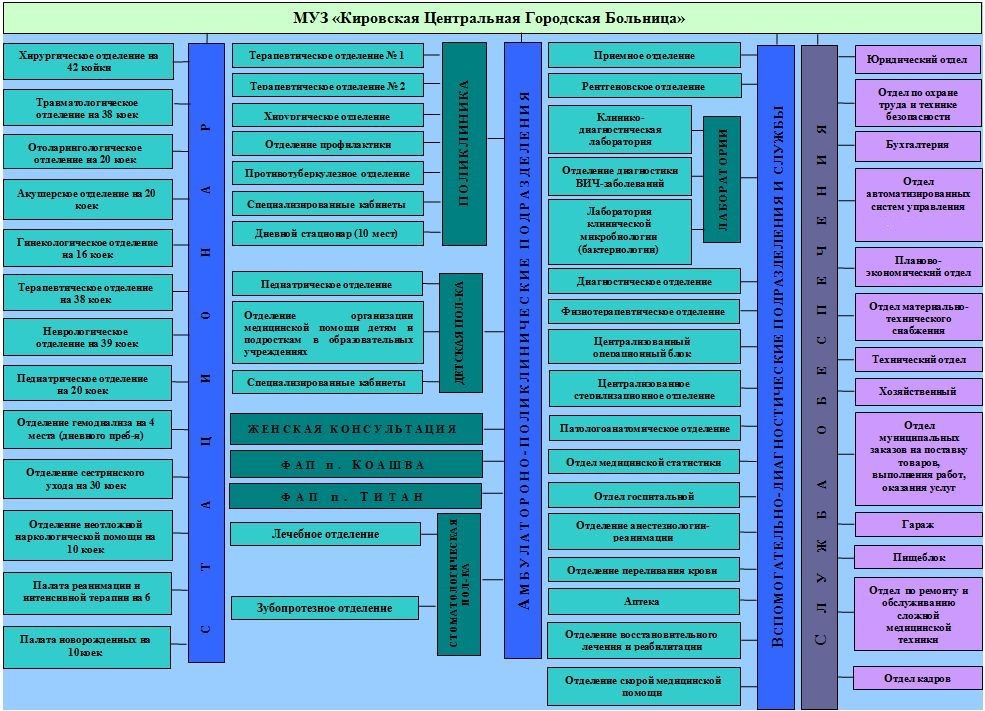
Рисунок 1 – Общая структура организации
Практика проводилась в отделе АСУ (автоматизированных систем управления).
АСУ – комплекс программных, технических, информационных, лингвистических, организационно–технологических средств и действий квалифицированного персонала, предназначенный для решения задач планирования и управления различными видами деятельности предприятия.
Функции отдела АСУ:
1) Руководство разработкой и внедрением проектов совершенствования управления производством на основе использования совокупности экономико–математических методов, современных средств вычислительной техники, коммуникаций и связи и элементов теории экономической кибернетики.
2) Исследование систем управления, порядка и методов планирования и регулирования производства с целью определения их формализации и целесообразности перевода соответствующих процессов на автоматизированный режим.
3) Анализ и изучение проблем обслуживания автоматизированных систем управления и его подразделениями.
4) Участие в составлении технических заданий по созданию автоматизированных систем управления.
5) Подготовка планов проектирования и внедрения автоматизированных систем управления и контроль за их выполнением.
6) Определение задач, их алгоритмизация, связка организационного и технического обеспечения всех автоматизированных систем управления производством.
7) Организация работы по совершенствованию документооборота на предприятии (определение входных и выходных документов, порядка их ввода и вывода, приема и переформирования, передачи по каналам связи, оптимизации документов, рационализации содержания и построения документов, удовлетворяющих требованиям автоматизированной системы управления и удобству для работы исполнителей).
8) Разработка и проектирование технологических схем обработки информации по всем задачам автоматизированной системы управления и технологических процессов обработки информации при помощи С.В.Ч.
9) Руководство разработкой инструкций, методических и нормативных материалов, связанных с информационным обеспечением автоматизированных систем управления (кодирование сырья, материалов, готовых изделий, деталей, сборочных единиц, подготовка необходимых справочников, дешифраторов и т.п.).
10) Организация подсистемы нормативно–справочной информации.
11) Обеспечение правильности переноса исходных данных на машинные носители.
12) Установка, отладка, опытная проверка и ввод в эксплуатацию комплекса технических средств автоматизированных систем управления производством.
13) Обеспечение бесперебойного функционирования системы и принятие оперативных мер по устранению возникающих в процессе работы нарушений.
14) Контроль за своевременностью поступления первичных документов, предусмотренных системой, правильностью их оформления, передачей в соответствующие подразделения информации, обработанной при помощи средств вычислительной техники.
15) Анализ и учет случаев отказа системы.
16) Разработка и проведение мероприятий по повышению качества и надежности автоматизированных систем управления производством.
17) Модернизация применяемых технических средств.
18) Совершенствование организации и методов подготовки задач по алгоритмизации с целью сокращения сроков и стоимости проектирования автоматизированных систем управления производством.
19) Оказание методической помощи подразделениям предприятия в подготовке исходных данных для автоматизированных систем управления производством.
20) Контроль за своевременным оформлением в установленном порядке и заключением договоров со специализированными организациями на проведение исследовательских, проектных и опытно–конструкторских работ.
21) Выполнение расчетов эффективности мероприятий по автоматизации управления производством.
22) Составление заявок на необходимое оборудование, ведение учета его поступлений и использования средств, выделенных на эти цели.
23) Обеспечение соответствия внедренных систем современному уровню развития техники, требованиям охраны труда.
24) Развитие рационализации и изобретательства в процессе проектирования и конструирования автоматизированных систем управления производством.
25) Изучение отечественного и зарубежного опыта автоматизации управления производством.
1.2 Техника электробезопасности на предприятии
Электробезопасности – система организационных и технических мероприятий и средств, обеспечивающих защиту людей от вредного и опасного воздействия электрического тока, электрической дуги, электромагнитного поля и статического электричества.
Электробезопасность включает в себя:
1) содержание электроустановок в работоспособном состоянии и их эксплуатацию в соответствии с требованиями нормативных документов по электробезопасности, правил безопасности и др. нормативно–технических документов;
2) своевременное качественное проведение технического обслуживания, планово–предупредительного ремонта, испытания, модернизации и реконструкции электроустановок и электрооборудования;
3) подбор электротехнического и электротехнологического персонала, периодические медосмотры работников, проведение инструктажей по безопасным методам труда и пожарной безопасности;
4) надежность работы и безопасность эксплуатации электроустановок;
5) охрану труда электротехнического и электротехнологического персоналов;
6) охрану окружающей среды;
7) учёт, анализ и расследование нарушений в работе электроустановок, несчастных случаев, связанных с эксплуатацией электроустановок и принятие мер по устранению причин их возникновения;
8) представление сообщений в органы Энергонадзора об авариях, смертельных. Тяжелых и групповых несчастных случаях, связанных с эксплуатацией электроустановок;
9) разработку должностных, производственных инструкций и инструкций по охране труда для электротехнического персонала;
10) укомплектование электроустановок защитными средствами, средствами пожаротушения и инструментом;
11) учёт, рациональное использование электрической энергии и проведение мероприятий по энергосбережению;
12) проведение необходимых испытаний электрооборудования. Эксплуатацию устройств молниезащиты, измерительных приборов и средств учета электрической энергии;
13) выполнение предписаний органов государственного энергетического надзора;
Вступление
Данные свести в таблицу
Ноутбук SAMSUNG NP355V5C
Характеристики:
Графический процессор – AMD Radeon HD 7660G + HD 7600M Dual Graphics
Центральный процессор – AMD A10–4600M APU with Radeon™ HD Graphics 2.30 GHz
Разрешение экрана – 1366 х 768, 60Гц
Память – 8,00 ГБ ОЗУ
Операционная система – Windows Seven 64 bit
А почему в одном месте заголовок посередине, а в другом выровнен по левому краю?
3 ПЕРЕЧЕНЬ ВЫПОЛНЯЕМЫХ РАБОТ
Блок питания компьютера – устройство, благодаря которому подпитывается не только материнская плата, но и большинство других комплектующих. От блока питания подпитываются: жесткий диск, CD, DVD дисководы, floppy – дисковод, некоторые видеокарты. Все вышеперечисленные комплектующие подключаются не только к материнской плате, они, с помощью специальных разъемов, подключаются к блоку питания.
Рассмотрим случай, когда необходимо заменить старый блок питания на новый. Блок питания меняют не только, когда он сгорает, возможно, просто в старом блоке не хватает мощности, чтобы запитывать все комплектующие компьютера.
О блоке питания. Если посмотреть на системный блок с задней стороны, то та часть, куда вставляется кабель питания и есть блок. Крепится он на четырех болтах, которые откручиваются обычной крестовой отверткой.
Для того чтобы заменить либо заново установить блок питания необходимо сделать следующее:
1) Выключите системный блок из розетки и отсоедините от него все шнуры.
2) Перенесите системный блок в удобное для вас место с хорошим освещением.
3) Откройте боковую крышку. Перепишите все параметры блока питания, запомните его мощность и какие штекеры на нем имеются. В магазине необходимо выбрать блок питания с точно таким же форм–фактором, чтобы не возникало никаких проблем.
4) После того, как новый блок будет в наличии, можно приступать к отсоединению старого, однако перед этим хорошо запомните, какой провод и куда подключается. При необходимости зарисуйте схему либо еще лучше, сфотографируйте на фотоаппарат. Делается это для того, чтобы потом аналогичным образом подключить новый блок питания.
5) Отсоедините все кабеля старого блока от материнской платы и комплектующих.
6) Придерживая одной рукой блок питания, второй открутите крепежные болты при помощи отвертки.
7) Вставьте и прикрутите новый блок питания. Следуя зарисованной схеме, подсоедините все кабеля в соответствующие разъёмы.
При подключении блока питания к материнской плате их форм – факторы должны совпадать. После установки блока питания, необходимо закрыть крышку системного блока и подключить необходимые устройства и кабель питания. Если всё сделано правильно, то можно включать компьютер.
3.2 Форм–факторы блоков питания
Форма и основная физическая компоновка того или иного компонента ПК называется форм–фактором. Компоненты, которые имеют общий форм–фактор, являются взаимозаменяемыми, во всяком случае, что касается их размеров и формы. Проектируя ПК, инженеры имели возможность выбрать один из популярных стандартов форм–фактора БП, либо могли использовать свою собственную конструкцию, отличающуюся от стандартной. Соответствие стандартному форм–фактору означает возможность быстро и недорого заменить один стандартный компонент на аналогичный. Второй вариант предполагает дополнительные затраты и время, которые потребуются для замены компонентов. Кроме того, блок питания, в таком случае, является уникальным для системы и обычно требует для замены БП того же производителя. Таким образом, замена блока питания и любой апгрейд системы осуществить существенно сложнее и, как правило, дороже.
На рынке ПК первоначально пошла на стандартизацию компания IBM, а все остальные скопировали её стандарты. Все популярные форм–факторы блоков питания для ПК основаны на одной из трёх моделей, включая PC/XT, AT, и PS/2 Model 30. Интересно, что все три оригинальных форм–фактора блока питания IBM имеют одни и те же разъемы и шлейфы для подключения к материнской плате, разница между ними состояла в форме, максимальной мощности, количестве выходов питания для периферийных устройств и расположении выключателя. Совместимые ПК, в которых использовалась один из трёх оригинальных стандартов БП, разработанных IBM, были популярны до 1996 года и даже позднее. По–сути, даже современный стандарт ATX12V восходит к физической компоновке модели PS/2 Model 30, но имеет другие разъёмы.
Новый форм–фактор блоков питания определила в 1995 году компания Intel, представив стандарт ATX. Стандарт ATX обрёл популярность в 1996 и начал отходить от предыдущего стандарта на основе разработки IBM. ATX и стандарты, последовавшие за ним, стали использовать отличные от форм–фактора IBM разъёмы с дополнительными выходными напряжениями и сигналами, которые позволяли обеспечить более высокую мощность и дополнительные возможности, которые отсутствовали у компьютеров с форм–фактором AT.
Отметим, что хотя названия некоторых форм–факторов блоков питания звучат точно так же, как и названия стандартов материнских плат, форм–фактор блока питания в большей степени относится к шасси (корпусу ПК), нежели к материнской плате. Это связано с тем, что все форм–факторы используют одну из двух разновидностей конструкции разъёмов: либо AT, либо ATX – с небольшими видовыми различиями внутри каждой группы. Таким образом, хотя отдельный форм–фактор блока питания можно по аналогии ассоциировать с отдельным форм–фактором материнской платы, многие другие блоки питания также можно будет использовать с ней.
В частности, все современные форм–факторы ATX материнских плат со слотами PCI–E имеют два основных коннектора питания, включая 24–контактный разъём ATX наряду с 4–контактным разъёмом +12 В. Все современные форм–факторы блоков питания имеют те же самые разъёмы, в связи с чем их можно подключать к данным материнским платам (ATX, BTX, плюс всевозможные уменьшенные варианты обоих стандартов). Таким образом, практически любой современный форм–фактор блоков питания можно подключить к современной материнской плате.
Подключение разъёмов от блока питания к материнской плате – это одно дело, но чтобы блок питания можно было использовать в компьютере, он должен физически поместиться в шасси или корпус – а это именно то, чем различаются современные форм–факторы блоков питания. Суть в том, что при покупке блока питания необходимо убедиться, что он не только совместим с вашей материнской платой, но и нормально установится в корпус. Таблицы 1 и 2 отражают отраслевые стандарты форм–факторов блоков питания, типы разъёмов и форм–факторы материнских плат, с которыми их обычно ассоциируют.
Таблица 1 – Современные отраслевые стандарты форм–факторов блоков питания
| Современные форм–факторы БП
| Когда были представлены
| Тип коннекторов материнской платы
| Форм–факторы материнских плат
|
| ATX/ATX12В
| 1995
| Основной 20/24–pin, плюс 4–pin +12 В
| ATX, microATX, BTX, microBTX
|
| SFX/SFX12В*/PS3
| 1997
| Основной 20/24–pin, плюс 4–pin +12 В micro
| ATX, FlexATX, microBTX, picoBTX, Mini–ITX, DTX
|
| EPS/EPS12В
| 1998
| Основной 24–pin, плюс 8–pin +12 В
| ATX, extended ATX
|
| TFX12В
| 2002
| Основной 20/24–pin, плюс 4–pin +12 В
| microATX, FlexATX, microBTX, picoBTX, Mini–ITX, DTX
|
| CFX12В
| 2003
| Основной 20/24–pin, плюс 4–pin +12 В
| microBTX, picoBTX, DTX
|
| LFX12В
| 2004
| Основной 24–pin, плюс 4–pin +12 В
| picoBTX, nanoBTX, DTX
|
| Flex ATX
| 2007
| Основной 24–pin, плюс 4–pin +12 В
| microATX, FlexATX, microBTX, picoBTX, nanoBTX, Mini–ITX, DTX
|
Таблица 2 – Устаревшие отраслевые стандарты форм–факторов блоков питания
| Устаревшие форм–факторы БП
| Когда были представлены
| Тип коннекторов материнской платы
| Форм–факторы материнских плат
|
| *PC/XT
| 1981
| PC/XT
| PC/XT, Baby–AT
|
| AT/Desk
| 1984
| AT
| Full–size AT, Baby–AT
|
| AT/Tower
| 1984
| AT
| Full–size AT, Baby–AT
|
| Baby–AT
| 1984
| AT
| Full–size AT, Baby–AT
|
| **LPX (PS/2)
| 1987
| AT
| Baby–AT, Mini–AT, LPX
|
Сократить объем этого пункта. Нет ссылок на источник (и)
Центральное процессорное устройство или ЦПУ (CPU) является основным вычислительным узлом компьютера, на который ложится основная масса вычислений и процессов, необходимых для функционирования компьютера. С течением времени процессор начинает работать все медленнее, что связано с пульсациями по питанию, перегревом и другими стрессовыми ситуациями, которые ухудшают характеристики транзисторных ключей. Замена процессора на аналогичный способна исправить эту ситуацию, хотя лучше предпринять замену на более быстрый процессор для увеличения общей производительности компьютера. Сегодня мы вам расскажем о том, как заменить процессор в компьютере.
После того, как снимите систему охлаждения, можно заняться старым процессором. В основном он зафиксирован в процессорном сокете с помощью одного пластикового или металлического рычажка. В новых модификациях процессор прижат к сокету одной широкой металлической пластиной, закрывающей всю поверхность, кроме металлической крышки ядра процессора, которая закрывается фиксатором. Отведите в сторону фиксатор или рычажок сокета. Процессорный сокет указан на рисунке 2.

Рисунок 2 – Открытие процессорного сокета
Установите на освобожденное место новый процессор, внимательно изучив место расположения ключа на сокете и на самом процессоре – необходимо эти ключи совместить. Возьмите процессор аккуратно за края двумя пальцами и без особых усилий погрузите его в сокет. При этом придется его немного пошевелить в стороны, чтобы контакты и ключи совпали. Закройте рычажок или крышку сокета с фиксатором для плотного соединения контактов.
Намажьте на металлическую крышку ядра процессора термопасту. Постарайтесь размазать ее по всей поверхности с помощью спички или зубочистки. Не переусердствуйте с объемом пасты, чтобы он не вылезла за пределы крышки при плотном контакте с радиатором. С помощью этой пасты создается дополнительный температурный интерфейс, более эффективно передающий тепло, выделяемое ядром, на радиатор.
Установите в свое посадочное место систему охлаждения, внимательно проследив за тем, чтобы установился плотный контакт с процессором. Подключите кабель питания вентилятора к разъему питания на материнской плате. Обычно этот разъем подписан как CPU.
Для нормальной работы операционной системы и самого компьютера очень важно своевременно проводить некоторые профилактические мероприятия. Небольшие усилия, затраченные для поддержания работоспособности вашего компьютера, в дальнейшем избавят вас от многих проблем и улучшат работу компьютера в целом.
К самым необходимым мерам можно отнести:
1) удаление временных и ненужных файлов;
2) своевременная очистка диска от «мусора»;
3) дефрагментация жестких дисков;
4) проверка жестких дисков на ошибки;
5) создание диска аварийного восстановления;
Перед удалением «мусора» все–таки не мешает открыть корзину и убедиться, что все находящиеся в ней объекты более не нужны. Если все–таки какие–то файлы ещё вызывают интерес, нажмите на нужном объекте правой кнопкой мыши и выберите в контекстном меню пункт «восстановить». Сократить до одного предложения
2) необходимо периодически удалять так называемые временные файлы (служебные файлы, которые создает для своих целей каждая работающая на компьютере программа). Обычно эти файлы имеют формат имени *.tmp. Они позволяют восстанавливать данные и отменять неправильные действия во время работы большинства программ. Такие файлы существуют только во время сеанса работы программы и автоматически удаляются после его завершения. Но иногда временные файлы в силу различных причин по окончанию работы программы не удаляются с компьютера и занимают место на жестком диске. Поэтому периодически приходится удалять их самостоятельно. Для этого нужно:
В меню «Пуск» найти «Мой компьютер», затем открыть системный диск (то есть тот диск, на котором находится операционная система (обычно это диск С);
Открыть папку «Windows», в ней найти и открыть папку «Temp» и удалить в корзину все файлы, имеющие расширение *tmp. Сократить до одного предложения
Затем необходимо удалить временные файлы из ещё одной папки, где они могут оставаться. Для этого нужно:
В меню «Пуск» найти «Мой компьютер», открыть системный диск, открыть папку «Documents and Settings», затем найти папку с именем пользователя, на которого зарегистрирован компьютер и создана учетная запись (обычно она называется «Admin»); в ней открыть папку «Local Settings», затем папку «Temp»;
В папке «Temp» выделить все файлы с расширением *.tmp и удалить их.
Также там могут храниться и другие ненужные файлы, например, частично закачанные из Интернета файлы (части файлов, закачивание которых прервалось в силу тех или иных причин), имеющие расширение *part. Их также можно удалять.
Утилита Дефрагментация диска (Disc Defragmenter) обследует жесткий диск и переставляет франментированные файлы таким образом, чтобы он работал более эффективно, буквально «собирая» фрагменты файлов воедино.
Из–за того, что Windows хранит файлы на жестком диске в блоках данных, которые называются секторами. Файл может храниться в нескольких секторах, расположенных не рядом друг с другом, от этого файл становится как бы разбитым на части (фрагменты), то есть фрагментированным. Жесткий диск с большим количеством таких файлов может сильно снизить производительность компьютера. Дело в том, что система тратит гораздо больше времени при обращении к таким файлам, так как ей приходится выискивать все кусочки файла в памяти, прежде чем открыть его.
Дефрагментацию жестких дисков рекомендуется производить примерно раз в месяц. Особенно это касается системного диска, а также тех дисков, на которых вы много перемещали папки и файлы или работали с ними.
Для дефрагментации дисков необходимо:
В меню «Пуск» открыть «Мой компьютер», затем щелкнуть правой кнопкой на нужном диске;
В контекстном меню выбрать «Свойства»;
В возникшем окне «Свойства: Диск» нажать вкладку «Сервис», там выбрать пункт «Выполнить дефрагментацию»;
В появившемся окне нажать кнопку «Анализ». Процедура анализа покажет состояние дисков и степень их фрагментированности, а также сообщит, стоит ли проводить дефрагментацию данного диска;
Нажмите кнопку «Дефрагментация» и ждите. Операция может продлиться достаточно долгое время. Ход процесса будет отражаться в окне программы, по окончании процедуры программа выдаст вам отчет о проделанной работе и состоянии диска.
До утилиты Дефрагментация диска можно добраться и таким способом:
«Пуск» → «Все программы» → «Стандартные» → «Служебные» → «Дефрагментация диска» (Start → All Programs → Accessories → System Tools → Disc Defragmenter);
Структура данных на диске может быть нарушена по различным причинам: сбои и зависания программ, перепады электричества и прочее. Некоторые сбойные участки поврежлденного диска перестают читаться, данные на них теряются. Утилита проверка диска проверяет общую структуру данных, папок, таблиц размещения файлов, потерянные цепочки данных (кластеры) и устраняет найденные ошибки. Находит сбойные участки и переносит все не испорченные данные на исправные. Сами же сбойные участки помечает как поврежденные блоки (bad block), чтобы в дальнейшем предотвратить запись на них данных.
Проверку диска на ошибки рекомендуется проводить раз в неделю. Для этого:
– Отключите все работающие программы.
– В меню «Пуск» открыть «Мой компьютер», затем щелкнуть правой кнопкой на нужном диске;
– В контекстном меню выбрать пункт «Свойства».
– В возникшем окне «Свойства: Диск» на вкладке «Сервис» нужно выбрать пункт «Проверка диска на наличие ошибок».
– В окне «Проверка диска» включите пункты «Автоматически исправлять системные ошибки» (Automatically fix system errors) и «Восстанавливать поврежденные сектора» (Scan for and attempt recovery of bad sectors).
– Нажмите кнопку «Запуск» и наберитесь терпения, так как этот тест занимает много времени. Его невозможно остановить, и во время его проведения нельзя работать на компьютере.
Если вы собираетесь проверить системный диск, то галочка в строке «Автоматически исправлять системные ошибки» вызовет сообщение, что система не может получить монопольного доступа к диску, и поэтому продолжит работу при следующем перезапуске системы. Соглашайтесь, перезагрузите компьютер и ждите, когда утилита проверит системный диск участок за участком.
Точка восстановления системы – это точка возврата к проверенному и работоспособному состоянию компьютера. При её создании формируется моментальный снимок системного реестра, а также создаются резервные копии других важных для правильной работы операционной системы файлов. Всё это дает возможность в случае критического сбоя компьютера вернуть систему к прошлому состоянию.
Обычно Windows сама создает точки восстановления каждый раз, когда в компьютере происходят какие–либо изменения. Но будет разумно и самому пользователю создавать такие точки перед тем, как установить новую программу или оборудование.
Чтобы создать точку восстановления системы, нужно:
– Войти в меню «Пуск» → «Все Программы» → «Служебные» → «Восстановление системы» (Start → All Programs → Accessories → System Tools → System Restore);
– В окне «Восстановление системы» выбрать пункт «Создать точку восстановления» (Create a Restore Point), затем нажать «Далее»;
– Возникнет окно «Восстановление системы», в нем нужно выбрать пункт «Создать точку восстановления» и нажать кнопку «Далее»;
– В окне «Создание точки восстановления» будет предложено заполнить графу «Описание контрольной точки». Задайте такое имя этой точке, чтобы впоследствии было понятно, зачем вы ей создали (например, «Установка новой звуковой карты» или «Установка программы такой–то»), затем нажмите кнопку «Создать»;
– В окне «Восстановление системы» появится надпись «Точка восстановления системы создана», а также дата её создания и наименование, на которые впоследствии можно будет ориентироваться, если придется восстанавливать систему возвратом к точке восстановления.
Чистка компьютерной мыши
1) Грязь и пыль лучше всего проникает в шариковые мышки, попадая под ролик. Курсор начинает дергаться при движении, а может и вовсе не двигаться в какую–то сторону. Поэтому очень важно пользоваться ковриком и следить за тем, чтобы на нем не скапливалась пыль.
2) Отсоедините манипулятор от ПК, но только при выключенном системном блоке. Корпус мышки можно почистить при помощи обычной влажной тряпочки и небольшого количества жидкого мыла. Но не вздумайте мыть мышку под струей воды. Правда, сам корпус после разборки оптической (именно оптической) мышки можно хорошенько прополоскать. Просто в механических мышках тоже есть микросхема, которую не всегда можно вынуть из корпуса.
3) Возьмите маленькую крестовую отвертку и открутите небольшой шуруп, который находится в углублении снизу корпуса манипулятора. Обычно корпус состоит из двух частей. Со стороны шурупа может также иметься небольшая защелка. Аккуратно разделите корпус, не прилагая особых усилий.
4) Если мышка оптическая, нужно аккуратно протереть излучатель в ее нижней части при помощи спички с ваткой или ушной палочки. Можно также воспользоваться баллончиком со сжатым воздухом. Осторожно выньте из корпуса оптической мыши большую микросхему и освободите пластиковые ее части от пыли, грязи и волос (шерсти). У шариковой мышки снимите шарик, покрытый резиной, и помойте его с мылом либо протрите спиртом. Уделите особое внимание колесику мыши и его креплениям. Там тоже часто скапливается грязь.
5) Для механического удаления грязи лучше не пользоваться ножом или бритвой, а взять небольшой пластмассовый скребок. Тщательно соскоблите грязь с его помощью там, где это возможно.
6) Разобравшись с пылью и налипшей грязью, удалите с вращающихся деталей манипулятора жир. Сделать это можно мягкой тканью без ворса, пропитанной спиртом. Также протрите спиртом все внутренности мыши, чтобы пыль дольше не скапливалась.
7) Теперь можно собирать мышку. Поставьте микросхему (колесико) обратно и захлопните корпус, главное не пережать провод. Закрутите шуруп. Теперь манипулятор собран и снова готов к работе.
Чистка клавиатуры
Для начала определим, как именно она загрязнилась. Если это просто пыль протрите влажной салфеткой, стараясь уголками протереть расстояние между клавишами. Также в удалении пыли между клавишами клавиатуры может помочь специальный баллончик со сжатым воздухом, с виду похож на дезодорант, но внутри только воздух под давлением. Такой баллончик продаётся во многих специализированных на компьютерной технике магазинах. Достаточно только поискать. В комплекте с баллончиком должна идти насадка в виде продолговатой трубочки 10–15 см. Именно конец этой трубочки располагаем между клавишами, и после нажатия на клапан проводим вдоль клавиш, во время чего сжатым воздухом выдувает большое количество пыли и мелкого мусора. Неплохой альтернативой такому баллону может служить обычный пылесос. Снимите все насадки с пылесоса, оставив лишь кончик трубки. После этого аналогично баллончику прочистите им клавиатуру. ОРФОГРАФИЯ
Если же причиной засора служат крошки, твёрдые объекты, запавшие за клавиши, рекомендуется снять их. Прежде чем снимать клавиши с клавиатуры сделайте несколько снимком расположения клавиш на телефон, чтобы в случае массового снятия клавиш не перепутать их местами.
Снять клавишу не так трудно и опасно как может казаться. Для удобности снятия понадобиться пилочка или нож, одним из этих предметов мы будем подковыривать клавиши на клавиатуре. Аккуратно введите кончик ножа/пилочки под клавишу до упора и либо начинайте медленно приподнимать её, либо прокрутите нож/пилочку чтобы поставить последнее на ребро. Ладонью прикройте клавишу – она может стремительно полететь по дому. Когда снимите одну клавишу, далее сами поймёте как вам лучше действовать и продолжите снимать самостоятельно. Для того чтобы вставить клавишу на место попадите в специальный паз и надавите на клавишу, с сопровождающимся щелчком, она должна встать на своё место.
Если действительно пролили кофе на клавиатуру или аналогичный напиток, то здесь необходимо:
1) Снять все клавиши залитой кофе клавиатуры, и замочить их в ёмкости с водой, чтобы ликвидировать прилипшие на них остатки кофе. Затем место, где стояли кнопки, протрите от кофе. Можно снять лишь часть кнопок и замочить их в воде лишь в том случае, если только эта часть была залита, и кофе не пролилось внутрь клавиатуры. Если кофе внутри (не под клавишами) клавиатуры нет, можете ставить кнопки обратно, и на этом чистка закончена. Если же кнопки всё равно заедают, приступаем ко 2 шагу чистки.
Переверните клавиатуру кнопками вниз, там будут шурупы, посмотрите, какая необходима отвёртка (плоская или рельефная) и подготовьте её. Поочерёдно откручивайте шурупы. Когда все шурупы будут выкручены из клавиатуры, аккуратно разделите две части клавиатуры – нижнюю и верхнюю. Клавиши должны остаться на верхней части, к которой больше ничего не должно быть привязано. Протрите низ верхней части влажной салфеткой. На нижней части клавиатуры должна быть прозрачная плёнка или плата, в зависимости от типа и древности клавиатуры. На этой плёнке/плате должны быть резиновые кнопочки, которые исполняют роль посредника на плате. Запомните, как они были и снимите их, залив в ёмкость с водой. Влажной салфеткой протрите плёнку/плату от остатков кофе, промойте резиночки, которые залили водой и оставьте их на полотенце высыхать. После высыхания плёнки/платы и резиночек, ставьте всё обратно в том положении, в котором было раньше. Главное, разместите резиночки строго на их места, иначе не удастся правильно надеть верхнюю часть клавиатуры. После того, как всё установлено на свои места, ставьте верхнюю часть, затем после того как она «села» на своё место, сжав обе части, переверните клавиатуру вниз клавишами и закручивайте шурупы. Клавиатура почищена и готова к использованию.
ОРФОГРАФИЯ, ПУНКТУАЦИЯ, СЖАТЬ ТЕКСТ
Особенности организации связи микроконтроллеров через InterNet
Интернет - это множество компьютеров (хостов) и различных сетей, объединенных сетью на базе протоколов связи TCP/IP. Компьютеры, подключенные к сети Интернет, могут иметь любые аппаратные и программные платформы, но при этом они должны поддерживать стек протоколов (семейство протоколов) связи TCP/IP. Единого владельца и центра управления сети Интернет не существует.
[http://www.lessons-tva.info/edu/telecom-glob/m2t3_1glob.html]
Internet – всемирная информационная компьютерная сеть, представляющая